Закажите ажурирања Дефендер потписа у оперативном систему Виндовс 10
Како заказати ажурирања потписа за Мицрософт Дефендер Антивирус у оперативном систему Виндовс 10
Мицрософт Дефендер (раније Виндовс Дефендер) Антивирус користи дефиниције безбедносне интелигенције за откривање претњи. Виндовс 10 аутоматски преузима најновије информације доступне преко Виндовс Упдате-а. Такође можете да направите прилагођени распоред да бисте чешће добијали ажурирања потписа или када је Виндовс Упдате паузиран или онемогућен.
Реклама
Виндовс Дефендер је подразумевана антивирусна апликација која се испоручује уз Виндовс 10. Раније верзије оперативног система Виндовс као што су Виндовс 8.1, Виндовс 8, Виндовс 7 и Виста такође су га имале, али је раније био мање ефикасан јер је скенирао само шпијунски и рекламни софтвер. У Виндовс 8 и Виндовс 10, Дефендер је заснован на апликацији Мицрософт Сецурити Ессентиалс која нуди бољу заштиту додавањем потпуне заштите од свих врста малвера. Мицрософт преименује апликацију Мицрософт Дефендер.

Најновија верзија оперативног система Виндовс 10 долази са новом апликацијом под називом Виндовс безбедност. Апликација, раније позната као „Виндовс Дефендер Дасхбоард“ и „Виндовс Дефендер Сецурити“ Центар“, креиран је да помогне кориснику да контролише своја подешавања безбедности и приватности на јасан и јасан начин користан начин. Укључује сва подешавања која се односе на Виндовс Дефендер. Апликација Безбедносни центар је прегледана у посту Виндовс Дефендер Сецурити Центер у Виндовс 10 Цреаторс Упдате.
Напомена: Виндовс 10 дозвољава само привремено онемогућавање Виндовс заштитника помоћу посебне опције у Виндовс безбедности. Након неког временског периода, аутоматски ће бити поново омогућен. Ако треба да га трајно онемогућите, погледајте Онемогућите Виндовс заштитник у оперативном систему Виндовс 10.
Ажурирања Дефендер потписа
Мицрософт непрестано ажурира безбедносну интелигенцију у производима за заштиту од малвера како би покрио најновије претње и стално прилагођавао логику откривања, побољшавајући способност Виндовс Дефендер Антивируса и других Мицрософт антималвер решења да прецизно идентификују претње. Ова безбедносна интелигенција ради директно са заштитом заснованом на облаку како би пружила брзу и моћну заштиту следеће генерације побољшану вештачком интелигенцијом.
Ажурирања Дефендер потписа су повезана са уграђеном функцијом Виндовс Упдате. Када га имате онеспособљени, паузиран са Фоцус Ассист, или сте на а мерна веза, Мицрософт Дефендер такође неће примати ажурирања потписа. У овом случају, можете креирати прилагођени распоред за њега, чинећи његова ажурирања независним од Виндовс Упдате.
У претходном чланку смо већ прегледали бројне методе које можете користити за ручно ажурирање Дефендер потписа.
Ручно ажурирајте дефиниције за Виндовс Дефендер у оперативном систему Виндовс 10
Један од њих је погодан за креирање заказаног задатка у оперативном систему Виндовс 10. Укратко, из горњег чланка можете сазнати да можете покренути ажурирање из командне линије. Ово је могуће са конзолом МпЦмдРун.еке услужни програм који је део Мицрософт Дефендер-а и који се углавном користи за заказане задатке скенирања од стране ИТ администратора. Тхе МпЦмдРун.еке алат има бројне прекидаче командне линије које се могу видети покретањем МпЦмдРун.еке са "/?". Требају нам две,
- Обришите преузету кеш меморију потписа:
"%ПрограмФилес%\Виндовс Дефендер\МпЦмдРун.еке" -ремоведефинитионс -динамицсигнатурес. - Ажурирај дефиниције:
"%ПрограмФилес%\Виндовс Дефендер\МпЦмдРун.еке" -Ажурирање потписа.
Заказати Бранилац Ажурирања потписа у Виндовс 10,
- Отворите Административни алати и кликните на икону Планер задатака.
- У левом окну кликните на ставку „Библиотека планера задатака“:

- У десном окну кликните на везу "Креирај задатак":

- Отвориће се нови прозор под називом „Креирај задатак“. На картици „Опште“ наведите назив задатка. Изаберите лако препознатљиво име као што је „Ажурирај Дефендер потписе“.
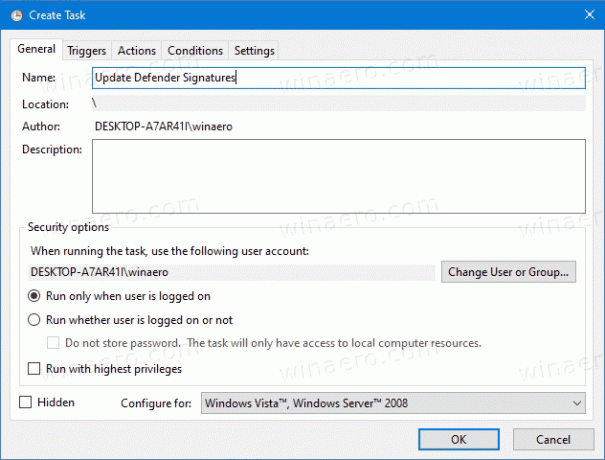
- Означите поље за потврду под називом „Покрени са највишим привилегијама“.
- Омогућите опцију „Покрени да ли је корисник пријављен или не“.

- Пређите на картицу „Радње“. Тамо кликните на дугме "Ново...":


- Отвориће се прозор „Нова радња“. Тамо морате навести следеће податке.
поступак:Покрените програм
Програм/скрипта:„%ПрограмФилес%\Виндовс Дефендер\МпЦмдРун.еке“
Додајте аргументе (опционо):-ремоведефинитионс -динамицсигнатурес.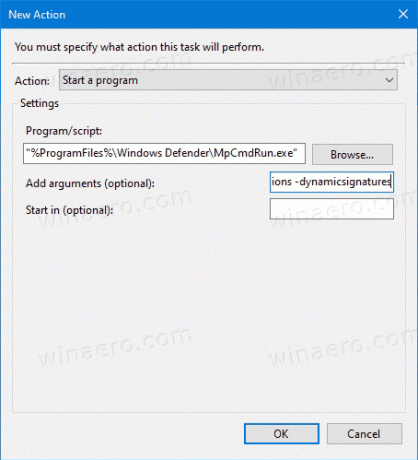
- Кликните на Нова поново дугме и креирајте следећу нову радњу:
поступак:Покрените програм
Програм/скрипта:„%ПрограмФилес%\Виндовс Дефендер\МпЦмдРун.еке“
Додајте аргументе (опционо):-СигнатуреУпдате.
- Идите на картицу Триггерс у свом задатку. Тамо кликните на дугме Ново.
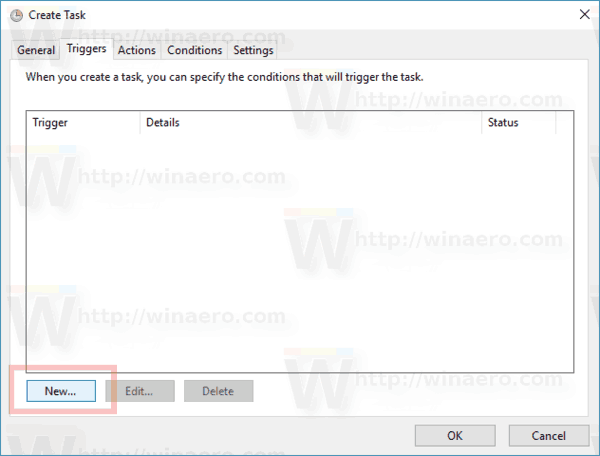
- Под Започните задатак, изаберите По распореду у падајућој листи.
- Одредите жељени временски оквир, нпр. дневно, и кликните на У реду дугме.
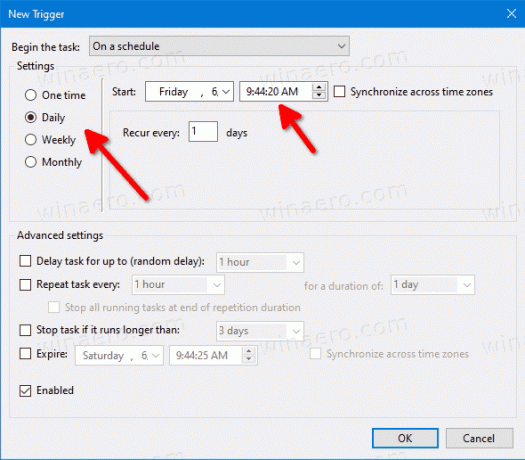
- Пређите на картицу „Услови“:

- Поништите ове опције:
- Зауставите се ако рачунар пређе на напајање из батерије
- Започните задатак само ако је рачунар укључен наизменичном струјом
Погледајте следећи снимак екрана:
- Пребаците се на Подешавања таб.
- Укључите (означите) следеће опције:
- Дозволите да се задатак покрене на захтев (требало би да је већ омогућено подразумевано).
- Покрените задатак што је пре могуће након што је заказани почетак пропустио.

- Кликните на ОК да бисте креирали задатак и укуцајте своје административно корисничко име и лозинку када се то од вас затражи.

Напомена: Ваш административни налог би требало да буде заштићено лозинком. Подразумевано, незаштићени кориснички налози се не могу користити са заказаним задацима.
То је то.


